excel双面打印宏程序
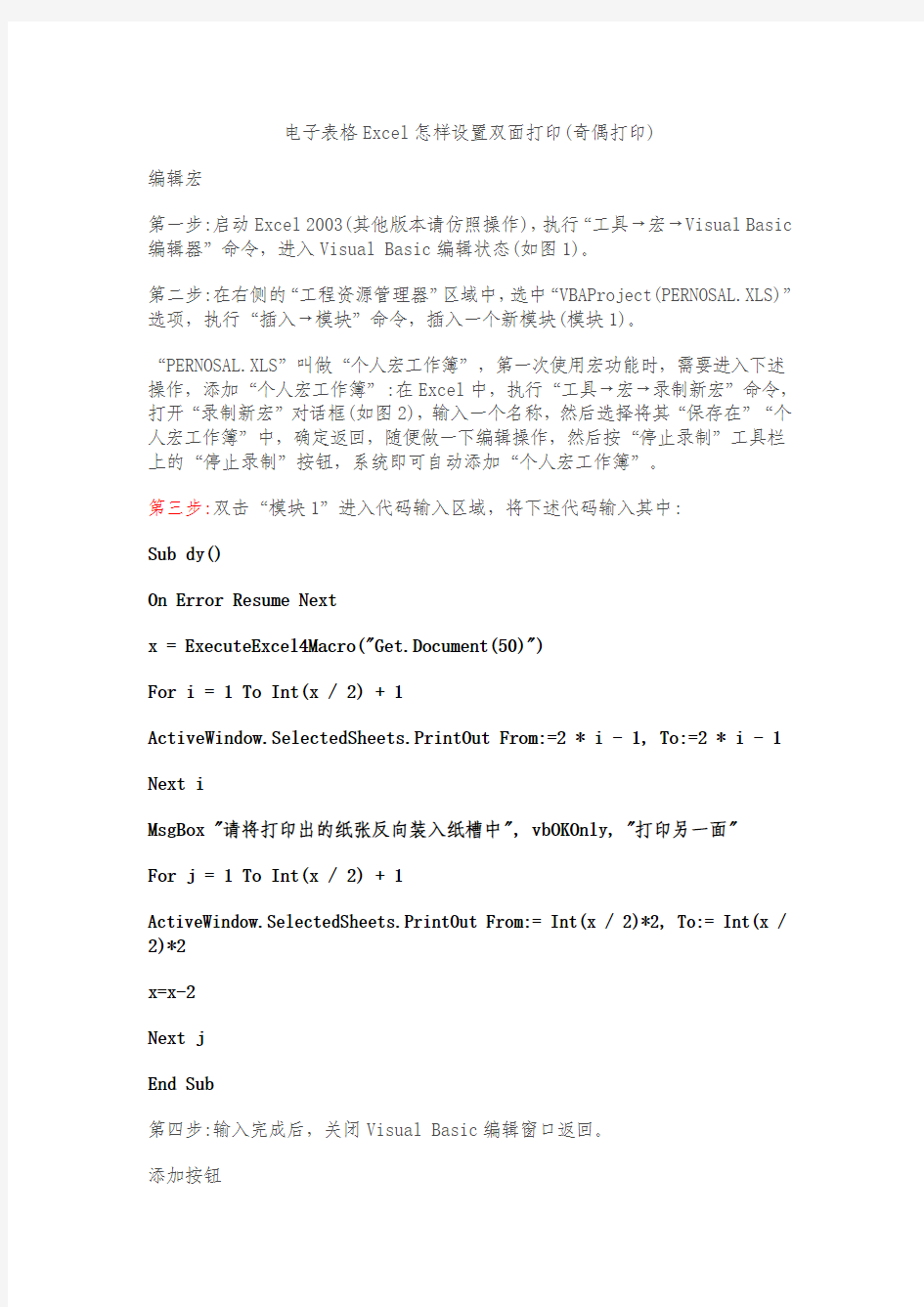

电子表格Excel怎样设置双面打印(奇偶打印)
编辑宏
第一步:启动Excel 2003(其他版本请仿照操作),执行“工具→宏→Visual Basic 编辑器”命令,进入Visual Basic编辑状态(如图1)。
第二步:在右侧的“工程资源管理器”区域中,选中“VBAProject(PERNOSAL.XLS)”选项,执行“插入→模块”命令,插入一个新模块(模块1)。
“PERNOSAL.XLS”叫做“个人宏工作簿”,第一次使用宏功能时,需要进入下述操作,添加“个人宏工作簿”:在Excel中,执行“工具→宏→录制新宏”命令,打开“录制新宏”对话框(如图2),输入一个名称,然后选择将其“保存在”“个人宏工作簿”中,确定返回,随便做一下编辑操作,然后按“停止录制”工具栏上的“停止录制”按钮,系统即可自动添加“个人宏工作簿”。
第三步:双击“模块1”进入代码输入区域,将下述代码输入其中:
Sub dy()
On Error Resume Next
x = ExecuteExcel4Macro("Get.Document(50)")
For i = 1 To Int(x / 2) + 1
ActiveWindow.SelectedSheets.PrintOut From:=2 * i - 1, To:=2 * i - 1
Next i
MsgBox "请将打印出的纸张反向装入纸槽中", vbOKOnly, "打印另一面"
For j = 1 To Int(x / 2) + 1
ActiveWindow.SelectedSheets.PrintOut From:= Int(x / 2)*2, To:= Int(x / 2)*2
x=x-2
Next j
End Sub
第四步:输入完成后,关闭Visual Basic编辑窗口返回。
添加按钮
第一步:执行“工具→自定义”命令,打开“自定义”对话框(如图3)。
第二步:切换到“命令”标签下,在“类别”下面选中“宏”选项,然后将右侧“命令”下面的“自定义按钮”选项拖到工具栏合适位置上,添加一个按钮。
第三步:单击“更改所选内容”按钮,在随后展开的快捷菜单中,在“命名”右侧的方框中输入按钮名称(如“双面打印”,并选中“总是用文字”选项。
第四步:在不关闭“自定义”对话框的情况下,右击工具栏上刚才添加的“双面打印”按钮(参见图3),在随后弹出的快捷菜单中,选择“指定宏”选项,打开“指定宏”对话框(如图4)。
第五步:选中上面编辑的宏,确定退出,再关闭“自定义”对话框返回Excel编辑状态。
双面打印
启动Excel,打开需要双面打印的工作簿文件,单击“双面打印”按钮,系统先将奇数页打印出来,然后弹出如图5所示的提示框,将打印的纸张反向装入打印机的纸槽中,按下“确定”按钮,即可将偶数页打印到另一面上,达到双面打印的目的。
小提示
如果在打印过程中,出现夹纸现象,致使部分页面损坏,可以通过执行“文件→打印”命令,打开“打印”对话框,用手动的方法将少量损坏的页单独打印出来即可。
(本文非本人制作,摘自《中国网络》但本人实践后非常好,推荐给大家)
Sub PrintDoubleSided()
Dim Totalpages As Long
Dim pg As Long
Dim oddoreven As Integer
On Error GoTo enditt
Totalpages = ExecuteExcel4Macro("Get.Document(50)") oddoreven = InputBox("Enter 1 for Odd, 2 for Even") For pg = oddoreven To Totalpages Step 2 ActiveWindow.SelectedSheets.PrintOut from:=pg, To:=pg Next pg
enditt:
End Sub
Sub PrintInReverseOrder()
Dim TotalPages As Long, p As Long
TotalPages = (ActiveSheet.HPageBreaks.Count + 1) * _ (ActiveSheet.VPageBreaks.Count + 1)
For p = TotalPages To 1 Step -1
'ActiveSheet.PrintOut p, p
Debug.Print "Printing page " & p & " of " & TotalPages Next p
End Sub
Excel工作表保护密码撤销宏命令
Public Sub AllInternalPasswords() ' Breaks worksheet and workbook structure passwords. Bob McCormick ' probably originator of base code algorithm modified for coverage ' of workbook structure / windows passwords and for multiple passwords ' Norman Harker and JE McGimpsey 27-Dec-2002 (Version 1.1) ' Modified 2003-Apr-04 by JEM: All msgs to constants, and ' eliminate one Exit Sub (Version 1.1.1) ' Reveals hashed passwords NOT original passwords Const DBLSPACE As String = vbNewLine & vbNewLine Const AUTHORS As String = DBLSPACE & vbNewLine & _ "Adapted from Bob McCormick base code by" & _ "Norman Harker and JE McGimpsey" Const HEADER As String = "AllInternalPasswords User Message" Const VERSION As String = DBLSPACE & "Version 1.1.1 2003-Apr-04" Const REPBACK As String = DBLSPACE & "Please report failure " & _ "to the microsoft.public.excel.programming newsgroup." Const ALLCLEAR As String = DBLSPACE & "The workbook should " & _ "now be free of all password protection, so make sure you:" & _ DBLSPACE & "SAVE IT NOW!" & DBLSPACE & "and also" & _ DBLSPACE & "BACKUP!, BACKUP!!, BACKUP!!!" & _ DBLSPACE & "Also, remember that the password was " & _ "put there for a reason. Don't stuff up crucial formulas " & _ "or data." & DBLSPACE & "Access and use of some data " & _ "may be an offense. If in doubt, don't." Const MSGNOPWORDS1 As String = "There were no passwords on " & _ "sheets, or workbook structure or windows." & AUTHORS & VERSION Const MSGNOPWORDS2 As String = "There was no protection to " & _ "workbook structure or windows." & DBLSPACE & _ "Proceeding to unprotect sheets." & AUTHORS & VERSION Const MSGTAKETIME As String = "After pressing OK button this " & _ "will take some time." & DBLSPACE & "Amount of time " & _ "depends on how many different passwords, the " & _ "passwords, and your computer's specification." & DBLSPACE & _ "Just be patient! Make me a coffee!" & AUTHORS & VERSION Const MSGPWORDFOUND1 As String = "You had a Worksheet " & _ "Structure or Windows Password set." & DBLSPACE & _ "The password found was: " & DBLSPACE & "$$" & DBLSPACE & _ "Note it down for potential future use in other workbooks by " & _ "the same person who set this password." & DBLSPACE & _ "Now to check and clear other passwords." & AUTHORS & VERSION Const MSGPWORDFOUND2 As String = "You had a Worksheet " & _ "password set." & DBLSPACE & "The password found was: " & _ DBLSPACE & "$$" & DBLSPACE & "Note it down for potential " & _ "future use in other workbooks by same person who " & _
利用PDF阅读器来实现excel2013奇偶数页打印
利用PDF阅读器来实现 Excel2013奇偶数页打印 Excel2013打印选项一直没有奇数页,偶数页分开打印这个功能,导致老式打印机没有办法实现双面打印,先打奇数页,再翻转过来打偶数页,当然去网上搜索相关VBA代码也是比较简单的一种实现方法,方法很多,总之只要能实现自己想要的结果,找适合自己的方法就最好,现在我就把我的方法简要说明一下 简单来说: 就是通过创建PDF阅读文档,在PDF阅读器里面来实现奇偶分别打印以实现双面打印的要求。懂得看到这里就可以了。。。。。。 复杂的来说: 第一步:下载安装软件“福昕阅读器“ 第二补:打开excel或者word就能在菜单栏看到“福昕阅读器“的菜单选项 第三部:打开已经制作好的需要双面打印的excel2013的文件 第四部:点击菜单栏上的福昕阅读器
第五步:点击”创建P DF“—保存到你想要存储的位置(我一般保存在桌面方便使用)-点击确认保存后就会出现正在发布的菜单,等发布完毕以后,我们到保存的位置(桌面)就会看到刚刚创建的一个新的PDF文档 第六步:打开这个新创建的PDF文档 第七部:在PDF阅读器中点击文件——打印 第八步:在菜单里面找到“奇数页打印,偶数页打印”的选项,我们先选择奇数页打印-然后点击确定打印,开始打印奇数页
第九步:打印完毕以后我们只需要把打印的文件一起拿出来掉个头放到打印里面去,然后选择仅偶数页面,勾选下面的逆序打印(先前打印的奇数页顺序是1、3、5、7、9……)所以我们勾选“逆序”以后打印的顺序就是(……,10、8、6、4、2)这些倒置过来的顺序来打印,就可以保证打印的正反两面顺序对应不出错误。 第十步:OK打印完成,整理下打印完毕的文件,装订。
excel中打印的设定
excel中打印的设定 2010-07-27 14:46:43| 分类:默认分类| 标签:|字号大中小订阅打印Excel中的单列表格如果只打印Excel中的一个单列表格,相信有的朋友一定会为此而挠头,由于在Excel的页面设置中没有“分栏”这一功能,所以对于长长的一列在打印时就不太好办了,不过,利用Excel的同门师兄word,就可以将要这一列的内容横向排 列、逐行显示,具体的做法如下: 打开表格,复制要打印的某一列,然后点击菜单中的“文件→新建...→工作簿”,然后将复制的某一列粘贴到该工作簿的第一列中,点击“文件”下的“保存”,在弹出的保存窗口中,将“保存类型”选择为“文本文件(制表符分隔)(*.txt)”,然后点击“保存”,不要管弹出提示,点“确定”或“是”就把这个工作簿保存为“book1.txt”了。 下面打开word,点击菜单中的“文件→打开...”,在弹出的打开窗口中,将文件类型改为“所有文件(*.*)”,然后选择打开刚才保存的“book1.txt”,同样“book1.txt”在word窗口内显示的也是长长的一列文字,如果你的word没有将“视图”下的“显示段落标记”前的对勾去掉,你就会发现,在每一行的后面都会有一个段落标记,只要将这个段落标记替换成几个空格,不就可以横向显示这些文字了!对,就是这个 意思! 下面点击“编辑”下的“替换”,在弹出的“查找和替换”窗口中,点“高级”展开高级查找的菜单,点击其中的“特殊字符”,在弹出的菜单
中选择“段落标记”,这样在“查找内容”项内显示的就是“^p”,当然也可以直接“查找内容”中输入“^P”,然后在“替换为”项内输入几个空格,具体数量视要打印的内容而定,最后点击“全部替换”,等出现替换完成提示后,再看word中的原本单列显示的文本,是不是已变成逐行显示了,下面只要再对这些文字进行一下调整、修饰,加上标题,就可 以打印了。 用好Excel的双面打印 编辑宏 第一步:启动Excel 2003(其他版本请仿照操作),执行“工具→宏→Visual Basic编辑器”命令,进入Visual Basic编辑状态(如图1)。 第二步:在右侧的“工程资源管理器”区域中,选中“VBAProject(PERNOSAL.XLS)”选项,执行“插入→模块”命令,插入 一个新模块(模块1)。 小提示
Excel(2003版)手动双面打印设置步骤全图解(使用宏)
Excel(2003版)手动双面打印设置步骤全图解(使用宏)1.工具→宏→录制新宏 2.弹出对话框
3.更改宏名→确定 4.点击停止录制宏 5.工具→宏→Visual Basic编辑器,打开编辑器窗口
6.插入→模块 7.出现如图窗口 8.窗口中输入如下内容 Sub 手动双面打印() Dim Pages As Long Dim myBottonNum As Integer Dim myPrompt1 As String Dim myPrompt2 As String myPrompt1 = "在打印时发生错误,请检查你的打印机设置" myPrompt2 = "请将出纸器中已打印好一面的纸取出并将其放回到送纸器中,然后按下""确定"",继续打印" Pages = ExecuteExcel4Macro("Get.Document(50)") '统计总页数 On Error Resume Next If (Pages = 0) Then '如果为零,说明没有可打印内容,退出程序
MsgBox "Microsoft Excel 未发现任何可以打印的内容", 0 + 48 Exit Sub End If If (Pages = 1) Then '判断是否只有一页,如果是,只打印第一页,然后退出ActiveSheet.PrintOut If Err.Number = 1004 Then MsgBox myPrompt1, 0 + 48 '提示用户发生打印错误 End If Exit Sub End If For i = 1 To Pages Step 2 '设置循环,打印奇数页 ActiveSheet.PrintOut From:=i, To:=i If Err.Number = 1004 Then MsgBox myPrompt1, 0 + 48 Exit Sub End If Next i myBottonNum = MsgBox(myPrompt2, 1 + 48) '提示用户取出纸张,确认后继续打印If (myBottonNum = 1) Then For j = 2 To Pages Step 2 '打印偶数页 ActiveSheet.PrintOut From:=j, To:=j Next j End If End Sub 如图
Excel宏设定双面打印
Excel宏设定双面打印 1、这个涉及到宏单击菜单工具→宏→录制新宏 2、在弹出的录制新宏对话框中设定新的宏名``随便``自己知道是啥就行将宏保存在个人宏工作簙中 3、单击确定后,按停止录制宏按钮 4、按“Alt+F11”进入Microsoft Visual Basic编辑器。在编辑器中新建模块1,在我们刚才录制的手动双面打印宏命令中输入如下代码 Sub 手动双面打印() Dim Pages As Long Dim myBottonNum As Integer Dim myPrompt1 As String Dim myPrompt2 As String myPrompt1 = "在打印时发生错误,请检查你的打印机设置" myPrompt2 = "请将出纸器中已打印好一面的纸取出并将其放回到送纸器中,然后按下""确定"",继续打印" Pages = ExecuteExcel4Macro("Get.Document(50)") '统计总页数On Error Resume Next If (Pages = 0) Then '如果为零,说明没有可打印内容,退出程序MsgBox "Microsoft Excel 未发现任何可以打印的内容", 0 + 48 Exit Sub End If If (Pages = 1) Then '判断是否只有一页,如果是,只打印第一页,然后退出ActiveSheet.PrintOut If Err.Number = 1004 Then MsgBox myPrompt1, 0 + 48 '提示用户发生打印错误End If Exit Sub End If For i = 1 To Pages Step 2 '设置循环,打印奇数页ActiveSheet.PrintOut From:=i, To:=i If Err.Number = 1004 Then MsgBox myPrompt1, 0 + 48 Exit Sub End If Next i myBottonNum = MsgBox(myPrompt2, 1 + 48) '提示用户取出纸张,确认后继续打印If (myBottonNum = 1) Then For j = 2 To Pages Step 2 '打印偶数页ActiveSheet.PrintOut From:=j, To:=j Next j End If End Sub 5、不用管他了``“按Alt+Q”返回到工作表窗口,单击菜单“工具”→“自定义”,在弹出的自定义对话框中选择“命令”选项卡,在命令选项卡中选择“宏”→“自定义按钮”。 6、拖动自定义按钮道任务栏上(也就是那个笑脸),右键单击自定义按钮图标,在弹出的对话框中将“自定义按钮(&C)”更名为“手动双面打印(&C)”,然后再单击“指定宏” 7、在弹出的“指定宏”对话框中选择我们刚才创建的宏 8、所有工作已全部完成,随便打开任意工作簙单击刚创建的按钮试试,程序就会自动先打印所有奇数页,然后提示你取出纸张,确认后再打印所有偶数页,就像在使用Word的手动双面打印一样方便。
如何撤销工作表保护
Excel密码保护的解除方法与解除原理 出现这种情况,应该怎么解决呢?经过研究,找到了两种破解Excel工作表保护码的方法。 一、VBA宏代码破解法: 第一步:打开该文件,先解除默认的“宏禁用”状态,方法是点击工具栏下的“选项”状态按钮,打开“Microsoft Office安全选项”窗口,选择其中的“启用此内容”,“确定”退出(图2);
再切换到“视图”选项卡,点击“宏”→“录制宏”,出现“录制新宏”窗口,在“宏名”定义一个名称为:PasswordBreaker(图3),点击“确定”退出; 第二步:再点击“宏”→“查看宏”,选择“宏名”下的“PasswordBreaker”并点击“编辑”,打开“Microsoft Visual Basic”编辑器,用如下内容替换右侧窗口中的所有代码: Sub PasswordBreaker() Dim i As Integer, j As Integer, k As Integer Dim l As Integer, m As Integer, n As Integer Dim i1 As Integer, i2 As Integer, i3 As Integer Dim i4 As Integer, i5 As Integer, i6 As Integer On Error Resume Next For i = 65 To 66: For j = 65 To 66: For k = 65 To 66 For l = 65 To 66: For m = 65 To 66: For i1 = 65 To 66 For i2 = 65 To 66: For i3 = 65 To 66: For i4 = 65 To 66 For i5 = 65 To 66: For i6 = 65 To 66: For n = 32 To 126 ActiveSheet.Unprotect Chr(i) & Chr(j) & Chr(k) & _ Chr(l) & Chr(m) & Chr(i1) & Chr(i2) & Chr(i3) & _ Chr(i4) & Chr(i5) & Chr(i6) & Chr(n) If ActiveSheet.ProtectContents = False Then MsgBox "One usable password is " & Chr(i) & Chr(j) & _ Chr(k) & Chr(l) & Chr(m) & Chr(i1) & Chr(i2) & _ Chr(i3) & Chr(i4) & Chr(i5) & Chr(i6) & Chr(n) ActiveWorkbook.Sheets(1).Select Range("a1").FormulaR1C1 = Chr(i) & Chr(j) & _ Chr(k) & Chr(l) & Chr(m) & Chr(i1) & Chr(i2) & _ Chr(i3) & Chr(i4) & Chr(i5) & Chr(i6) & Chr(n) Exit Sub End If Next: Next: Next: Next: Next: Next
excel双面打印设置
电子表格Excel怎样设置双面打印(奇偶打印) 用好Excel的双面打印 从节约的角度出发,公司的表格都要求双面打印。但Excel偏偏没有这一功能!怎么办?自己动手添加一个“双面打印”的按钮吧! 编辑宏 第一步:启动Excel 2003(其他版本请仿照操作),执行“工具→宏→Visual Basic编辑器”命令,进入Visual Basic编辑状态(如图1)。 第二步:在右侧的“工程资源管理器”区域中,选中“VBAProject(PERNOSAL.XLS)”选项,执行“插入→模块”命令,插入一个新模块(模块1)。 小提示 “PERNOSAL.XLS”叫做“个人宏工作簿”,第一次使用宏功能时,需要进入下述操作,添加“个人宏工作簿”:在Excel中,执行“工具→宏→录制新宏”命令,打开“录制新宏”对话框(如图2),输入一个名称,然后选择将其“保存在”“个人宏工作簿”中,确定返回,随便做一下编辑操作,然后按“停止录制”工具栏上的“停止录制”按钮,系统即可自动添加“个人宏工作簿”。 第三步:双击“模块1”进入代码输入区域,将下述代码输入其中: Sub dy() On Error Resume Next x = ExecuteExcel4Macro("Get.Document(50)") For i = 1 To Int(x / 2) + 1 ActiveWindow.SelectedSheets.PrintOut From:=2 * i - 1, To:=2 * i - 1 Next i MsgBox "请将打印出的纸张反向装入纸槽中", vbOKOnly, "打印另一面" For j = 1 To Int(x / 2) + 1 ActiveWindow.SelectedSheets.PrintOut From:=2 * j, To:=2 * j Next j End Sub 第四步:输入完成后,关闭Visual Basic编辑窗口返回。 添加按钮 第一步:执行“工具→自定义”命令,打开“自定义”对话框(如图3)。 第二步:切换到“命令”标签下,在“类别”下面选中“宏”选项,然后将右侧“命令”下面的“自定义按钮”选项拖到工具栏合适位置上,添加一个按钮。 第三步:单击“更改所选内容”按钮,在随后展开的快捷菜单中,在“命名”右侧的方框中输入按钮名称(如“双面打印”,并选中“总是用文字”选项。 第四步:在不关闭“自定义”对话框的情况下,右击工具栏上刚才添加的“双面打印”按钮(参见图3),在随后弹出的快捷菜单中,选择“指定宏”选项,打开“指定宏”对话框(如图4)。 第五步:选中上面编辑的宏,确定退出,再关闭“自定义”对话框返回Excel编辑状态
如何自己设置excel双面打印
编辑宏 第一步:启动Excel 2003(其他版本请仿照操作),执行“工具→宏→Visual Basic编辑器”命令,进入Visual Basic编辑状态(如图1)。 第二步:在右侧的“工程资源管理器”区域中,选中“VBAProject(PERNOSAL.XLS)”选项,执行“插入→模块”命令,插入一个新模块(模块1)。 小提示 “PERNOSAL.XLS”叫做“个人宏工作簿”,第一次使用宏功能时,需要进入下述操作,添加“个人宏工作簿”:在Excel中,执行“工具→宏→录制新宏”命令,打开“录制新宏”对话框(如图2),输入一个名称,然后选择将其“保存在”“个人宏工作簿”中,确定返回,随便做一下编辑操作,然后按“停止录制”工具栏上的“停止录制”按钮,系统即可自动添加“个人宏工作簿”。
第三步:双击“模块1”进入代码输入区域,将下述代码输入其中: Sub dy() On Error Resume Next x = ExecuteExcel4Macro("Get.Document(50)") For i = 1 To Int(x / 2) + 1 ActiveWindow.SelectedSheets.PrintOut From:=2 * i - 1, To:=2 * i - 1 Next i MsgBox "请将打印出的纸张反向装入纸槽中", vbOKOnly, "打印另一面" For j = 1 To Int(x / 2) + 1 ActiveWindow.SelectedSheets.PrintOut From:=2 * j, To:=2 * j
Next j End Sub 第四步:输入完成后,关闭Visual Basic编辑窗口返回。 添加按钮 第一步:执行“工具→自定义”命令,打开“自定义”对话框(如图3)。
excel表格如果取消保护
竭诚为您提供优质文档/双击可除excel表格如果取消保护 篇一:如何撤销excel工作表保护 excel工作表编辑资料,设置了工作表保护后,不能对表格进行插入删除操作。 如果没有密码,很简单:工具-选项—工作表保护——撤消工作表保护就可以了。 如果忘记密码,如下操作: 1\打开文件 2\工具---宏----录制新宏---输入名字如:a 3\停止录制(这样得到一个空宏) 4\工具---宏----宏,选a,点编辑按钮 5\删除窗口中的所有字符(只有几个),替换为下面的内容:(复制下来) optionexplicit publicsuballinternalpasswords() breaksworksheetandworkbookstructurepasswords.bobmcc ormick
probablyoriginatorofbasecodealgorithmmodifiedforcov erage ofworkbookstructure/windowspasswordsandformultiplep asswords normanharkerandjemcgimpsey27-dec-20xx(Version1.1) modified20xx-apr-04byjem:allmsgstoconstants,and eliminateoneexitsub(Version1.1.1) Revealshashedpasswordsnotoriginalpasswords constdblspaceasstring=vbnewlinetstuffupcrucialformu las"t." constmsgnopwoRds1asstring="therewerenopasswordson"s specification."dummydoloop Fori=65to66:Forj=65to66:Fork=65to66 Forl=65to66:Form=65to66:Fori1=65to66 Fori2=65to66:Fori3=65to66:Fori4=65to66 Fori5=65to66:Fori6=65to66:Forn=32to126
两个表格怎么连续打印
竭诚为您提供优质文档/双击可除两个表格怎么连续打印 篇一:excel工作表之间连续双面打印 excel工作表之间连续双面打印 1、首先把需要双面打印(前面的封面目录之类的需要单面打印的可以不设置)的工作表都在打印设置里面设置成“双面打印”,打印——属性,自己根据需要选择“长边装订”或者是“短边装订”,再点击“确定”。 2、需要注意的是,这个界面确定以后,回到打印的主界面就直接点击“关闭”就可以了,不要选择“确定”否则就直接打印出来了。用这种方法把所有工作表都设置完。 3、再选择“打印”——选择“整个工作簿”(或者用shiFt 键选中所要打印的工作表,但“打印内容”里要选择“活动工作表”),就可以直接打印了。 ok 篇二:excel打印多个工作表,页面不连续 改用vba完成打印 按住alt依次按f11,i,m粘贴下面代码后按 f5subprintall()dimsasworksheetForeachsinactiveworkb
ook.worksheets s.printoutnext endsub subprint1()dimiasinteger dimstrasstring Fori=1toworksheets.count str=i这个数字加1表示列表起始行,为0从第1行开始。 Foreachshtinworksheets a=a+1这个数字如果为2则隔行列表。 myindexsheet.cells(a,"a").Value=https://www.sodocs.net/doc/0b10627992.html,引号中字母代表列表所在的列(下行同),现为b列。 sht.hyperlinks.addmyindexsheet.cells(a,"a"),address :="",subaddress:=https://www.sodocs.net/doc/0b10627992.html,times代表循环次数,执行前把times赋值即可(不可小于1,不可大于 2147483647)Fori=1totimes call打印一个表 ifRange("完成标志")="打印完毕"thenexitFor nexti endsub
Excel中如何破解“撤销工作表保护密码
Excel中如何破解“撤销工作表保护密码”并获取原始密码 1. 打开需要破解密码的Excel; 2. 按Alt+F11进入VBA编辑界面; 3. 插入-- 模块(Module); 4. 在右边Module的空白编辑区域,复制粘贴下面所有内容 5. F5,运行该VBA命令; Public Sub AllInternalPasswords() ' Breaks worksheet and workbook structure passwords. Bob McCormick ' probably originator of base code algorithm modified for coverage ' of workbook structure / windows passwords and for multiple passwords ' ' Norman Harker and JE McGimpsey 27-Dec-2002 (Version 1.1) ' Modified 2003-Apr-04 by JEM: All msgs to constants, and ' eliminate one Exit Sub (Version 1.1.1) ' Reveals hashed passwords NOT original passwords Const DBLSPACE As String = vbNewLine & vbNewLine Const AUTHORS As String = DBLSPACE & vbNewLine & _ "Adapted from Bob McCormick base code by" & _ "Norman Harker and JE McGimpsey" Const HEADER As String = "AllInternalPasswords User Message" Const VERSION As String = DBLSPACE & "Version 1.1.1 2003-Apr-04" Const REPBACK As String = DBLSPACE & "Please report failure " & _ "to the microsoft.public.excel.programming newsgroup." Const ALLCLEAR As String = DBLSPACE & "The workbook should " & _ "now be free of all password protection, so make sure you:" & _ DBLSPACE & "SAVE IT NOW!" & DBLSPACE & "and also" & _ DBLSPACE & "BACKUP!, BACKUP!!, BACKUP!!!" & _ DBLSPACE & "Also, remember that the password was " & _ "put there for a reason. Don't stuff up crucial formulas " & _ "or data." & DBLSPACE & "Access and use of some data " & _ "may be an offense. If in doubt, don't." Const MSGNOPWORDS1 As String = "There were no passwords on " & _ "sheets, or workbook structure or windows." & AUTHORS & VERSION Const MSGNOPWORDS2 As String = "There was no protection to " & _ "workbook structure or windows." & DBLSPACE & _ "Proceeding to unprotect sheets." & AUTHORS & VERSION Const MSGTAKETIME As String = "After pressing OK button this " & _ "will take some time." & DBLSPACE & "Amount of time " & _ "depends on how many different passwords, the " & _ "passwords, and your computer's specification." & DBLSPACE & _ "Just be patient! Make me a coffee!" & AUTHORS & VERSION Const MSGPWORDFOUND1 As String = "You had a Worksheet " & _ "Structure or Windows Password set." & DBLSPACE & _ "The password found was: " & DBLSPACE & "$$" & DBLSPACE & _
excel添加按钮Excel 2007 添加 双面打印 按钮
excel添加按钮:Excel 2007 添加 双面打印按钮 疯狂代码 https://www.sodocs.net/doc/0b10627992.html,/ ?:http:/https://www.sodocs.net/doc/0b10627992.html,/Office/Article60972.html 大家知道在Word中可以将“奇数页”和“偶数页”分开打印从而实现多页文档“双面打印”效果但是在Excel中却没有这功能下面我们就以Excel2007为例为其添加个具有“双面打印”功能按钮 、展开“开发工具”选项卡 要在Excel中实现“双面打印”就要用到其内嵌VBA功能因此需要先展开“开发工具”选项卡 启动Excel2007单击左上角软件Software图标在随后出现下拉菜单中(如图1)选择“Excel选项”选项打开“Excel选项”对话框(如图2) 先在左侧选中“个性化设置”选项然后在右侧“使用Excel时采用首选项”下面选中“在功能区显示‘开发工具’选项卡”确定返回 2、生成“个人宏工作簿” 为了让“双面打印”按钮对所有工作簿都有效我们需要将其保存在“个人宏工作簿”中第次使用“宏”这个功能时需要先让软件Software生成个隐藏“个人宏工作簿” 切换到“开发工具”选项卡中单击其中“录制宏”按钮打开“录制新宏”对话框(如图3)输入下宏名称(如“smdy”)按“保存在”右侧下拉按钮在随后出现下拉列表中选择“个人宏工作簿”选项确定进入“宏”录制状态 不需要进行任何操作直接单击“开发工具”选项卡中“停止录制”按钮系统会自动生成个隐藏“个人宏工作簿” 特别提醒:以后需要在“个人宏工作簿”中编辑宏时就不需要再进入此步操作了
3、编辑“双面打印”代码 单击“开发工具”选项卡上“Visual Basic”按钮进入VBA编辑状态(如图4) 特别提醒:按“Alt+F11”组合键即可快速进入VBA编辑状态 在左侧“工程资源管理器”中展开“VBAProject(PERSONAL.XLSB)”选项(这就是“个人宏工作簿”)双击其中“模块1”然后用下述代码替换右侧编辑区中原有代码: Sub smdy On Error Resume Next x = ExecuteExcel4Macro("get.document(50)") For i = 1 To Int(x / 2) + 1 ExecuteExcel4Macro "PRINT(2," & 2 * i - 1 & "," & 2 * i - 1 & ",1,,,,,,,,2,,,TRUE,,FALSE)" Next i MsgBox "请将打印纸反向装入打印机中", vbOKOnly, "打印另面" For j = 1 To Int(x / 2) + 1 ExecuteExcel4Macro "PRINT(2," & 2 * j & "," & 2 * j & ",1,,,,,,,,2,,,TRUE,,FALSE)" Next j End Sub 输入完成后关闭VBA编辑窗口返回到Excel编辑状态 4、添加“双面打印”按钮 其实我们只要运行上面“smdy”宏就可以实现双面打印效果了但是为了操作上方便我们在“快速访问工具栏”上添加个“双面打印”按钮 右击左上角软件Software图标在随后出现下拉菜单中选择“自定义快速访问工具栏”选项打开“Excel选项”对话框并定位到“自定义”选项中(如图5) 单击“从下拉位置选择命令”右侧下拉按钮在随后出现下拉列表中选中“宏”选项将刚才编辑宏“PERSONAL.XLSB!smdy”“添加”到右侧快速工具栏中
wps表格怎么双面打印
竭诚为您提供优质文档/双击可除wps表格怎么双面打印 篇一:excel表格双面打印步骤 wps版excel表格双面打印的步骤 第一步:打开excel表格,鼠标点击文件---《页面设置》 第二步:在【页面】中选择纵向方向,100%比例,a4纸,如下图: 第三步:在【页眉/页脚】的页脚设置成第1页,如图:第四步:在【工作表】中的顶端标题行选择需要打印内容的标题,如图: 页面设置好后,点击『确定』 第五步:在属性栏中选择《打印》,在打印页面中选择打印机的类型,在页码范围选择『页』,点击勾上【手动双面打印】,在【纸张型缩放】那里选择适合的纸张,点【确定】 在打印机打出第一张纸时,再把纸张的第二面翻过来,点击电脑上的【确定】进行第二次的打印。 篇二:wps双面打印技巧
随着家用电脑的普及程度越来越高,普通的喷墨打印机也走进了千家万户,由于普通喷墨打印机价格低廉,其功能也相对较少,与高档的极光打印机相比,典型的就是不具备自动(wps表格怎么双面打印)双面打印功能。但是,家庭使用, 单面不仅有点浪费纸张。有没有办法设置一下,让普通喷墨也能双面打印呢? 正是由于普通喷墨打印机自动双面打印功能的欠缺,大部分人又贪图一时方便,一页整洁的打印纸,只使用了单面,而另一面就无端的浪费了,并且人们对身边的这种浪费早已熟视无睹,这就有悖于国务院倡导的建设节约型社会的精神了。 虽说普通喷墨打印机不具有自动双面打印功能,而wps 却为我们提供了手动双面打印的辅助功能,手动双面打印的目的,就是要最大限度的节约纸张而提高其利用率。而在wps 中手动双面打印时装订线的设置,又成了一个不是“问题”的问题,为了便于装订,奇数页面的装订线一般都要求在页面的左侧,而偶数页面的装订线却要求是在页面的右侧,而在wps的页面设置中,其装订线默认设置只能是在页面的左侧或上侧(如图01),这对于双面打印时的偶数页面的装订线设置造成了极大的不便,双面打印也就只能是采用加大页面边距的办法来解决了,这样虽说是节约了纸张,却失去了
excel2019工作表如何撤销保护
excel2019工作表如何撤销保护 篇一:如何撤销Excel工作表保护 EXCEL工作表编辑资料,设置了工作表保护后,不能对表格进行操作。如果没有密码,很简单:工具-选项—工作表保护——撤消工作表保护就可以了。如果忘记密码或者不知道密码,执行如下操作: 1、打开文件 2、工具---宏----录制新宏---输入名字如:a 3、停止录制(这样得到一个空宏) 4、工具---宏----宏,选a,点编辑按钮 5、删除窗口中的所有字符(只有几个),替换为下面的内容:(复制下来) Option Explicit Public Sub AllInternalPasswords() ' Breaks worksheet and workbook structure passwords. Bob McCormick ' probably originator of base code algorithm modified for coverage ' of workbook structure / windows passwords and for multiple passwords ' ' Norman Harker and JE McGimpsey 27-Dec-2019 (Version 1.1) ' Modified 2019-Apr-04 by JEM: All msgs to constants, and
' eliminate one Exit Sub (Version 1.1.1) ' Reveals hashed passwords NOT original passwords Const DBLSPACE As String = vbNewLine & vbNewLine Const AUTHORS As String = DBLSPACE & vbNewLine & _ "Adapted from Bob McCormick base code by" & _ "Norman Harker and JE McGimpsey" Const HEADER As String = "AllInternalPasswords User Message" Const VERSION As String = DBLSPACE & "Version 1.1.1 2019-Apr-04" Const REPBACK As String = DBLSPACE & "Please report failure " & _ "to the microsoft.public.excel.programming newsgroup." Const ALLCLEAR As String = DBLSPACE & "The workbook should " & _ "now be free of all password protection, so make sure you:" & _ DBLSPACE & "SAVE IT NOW!" & DBLSPACE & "and also" & _ DBLSPACE & "BACKUP!, BACKUP!!, BACKUP!!!" & _ DBLSPACE & "Also, remember that the password was " & _ "put there for a reason. Don't stuff up crucial formulas " & _ "or data." & DBLSPACE & "Access and use of some data " & _ "may be an offense. If in doubt, don't." Const MSGNOPWORDS1 As String = "There were no passwords on " & _
excel被保护解锁宏代码
excel被保护解锁宏代码1\打开文件 2\工具---宏----录制新宏---输入名字如:aa 3\停止录制(这样得到一个空宏) 4\工具---宏----宏,选aa,点编辑按钮 5\删除窗口中的所有字符(只有几个),替换为下面的内容:(你复制吧) Option Explicit Public Sub AllInternalPasswords() ' Breaks worksheet and workbook structure passwords. Bob McCormick ' probably originator of base code algorithm modified for coverage ' of workbook structure / windows passwords and for multiple passwords ' ' Norman Harker and JE McGimpsey 27-Dec-2002 (Version 1.1) ' Modified 2003-Apr-04 by JEM: All msgs to constants, and ' eliminate one Exit Sub (Version 1.1.1) ' Reveals hashed passwords NOT original passwords Const DBLSPACE As String = vbNewLine & vbNewLine Const AUTHORS As String = DBLSPACE & vbNewLine & _ "Adapted from Bob McCormick base code by" & _ "Norman Harker and JE McGimpsey" Const HEADER As String = "AllInternalPasswords User Message" Const VERSION As String = DBLSPACE & "Version 1.1.1 2003-Apr-04" Const REPBACK As String = DBLSPACE & "Please report failure " & _ "to the microsoft.public.excel.programming newsgroup." Const ALLCLEAR As String = DBLSPACE & "The workbook should " & _ "now be free of all password protection, so make sure you:" & _ DBLSPACE & "SAVE IT NOW!" & DBLSPACE & "and also" & _ DBLSPACE & "BACKUP!, BACKUP!!, BACKUP!!!" & _ DBLSPACE & "Also, remember that the password was " & _ "put there for a reason. Don't stuff up crucial formulas " & _ "or data." & DBLSPACE & "Access and use of some data " & _ "may be an offense. If in doubt, don't." Const MSGNOPWORDS1 As String = "There were no passwords on " & _ "sheets, or workbook structure or windows." & AUTHORS & VERSION Const MSGNOPWORDS2 As String = "There was no protection to " & _ "workbook structure or windows." & DBLSPACE & _ "Proceeding to unprotect sheets." & AUTHORS & VERSION Const MSGTAKETIME As String = "After pressing OK button this " & _ "will take some time." & DBLSPACE & "Amount of time " & _ "depends on how many different passwords, the " & _ "passwords, and your computer's specification." & DBLSPACE & _ "Just be patient! Make me a coffee!" & AUTHORS & VERSION Const MSGPWORDFOUND1 As String = "You had a Worksheet " & _
相关文档
- Excel VBA撤销工作表保护密码
- 实用解除常用文件WORD、EXCEL的写保护
- 强制取消 excel密码保护
- 无密码情况下撤消EXCEL保护的方法(免费)
- Excel设置和取消宏保护密码代码
- Excel密码保护的解除方法 解除写保护
- Excel2020中进行保护及解除保护的操作方法
- Excel批量取消保护视图方法
- 如何撤销工作表保护
- excel2003取消宏的教程
- 利用宏解除excl工作表保护
- 解除EXCEL保护方法
- 解除Excel保护代码
- excel20XX工作表如何撤销保护
- excel表格如果取消保护
- excel被保护解锁宏代码
- 如何取消Excel的工作表保护密码
- EXCEL工作表保护密码破解 宏撤销保护图文教程
- 撤销工作表保护密码宏代码
- excel取消保护(ALT+F11,插入模块,F5)
